
Bu dərslik, bu diaqnostik siyasət xidmət kəşf problemləri və düzgün İnternet siyahısında çalışan deyil ki, Windows 10, 8.1 və ya Windows əgər 7 hesabat nə haqqında ətraflı edir. O, həmçinin faydalı ola bilər: Internet Wi-Fi və ya kabel iş deyil, əgər nə.
- Diagnostic Siyasət Check
- şəbəkə xidmətləri üçün administrator hüquqları təmin
- problemi həll etmək üçün Əlavə yolları
- Video təlimat
diaqnostik siyasətinin vəziyyəti və növü yoxlanılması

Mənim cari olaraq, diaqnostik siyasət xidmət avtomatik olaraq başlayır və daim Windows 10 və sistemin əvvəlki versiyasını çalışır. Siz xidmət işi "optimize" və ya hər hansı bir uğursuzluq meydana gəldi əgər Lakin, ilk problem xidmət parametrləri düzgün yoxlanılması dəyər növbədə, buna görə də, ola bilər:
- Mətbuat düymələrini basın WIN + R. Klaviaturada (Win - Windows emblemi ilə açar), daxil edin Xidmətlər.msc. Və Enter düyməsini basın.
- açır xidmətləri siyahısında, "Service Diaqnostika Policy" tapmaq və cüt basın.
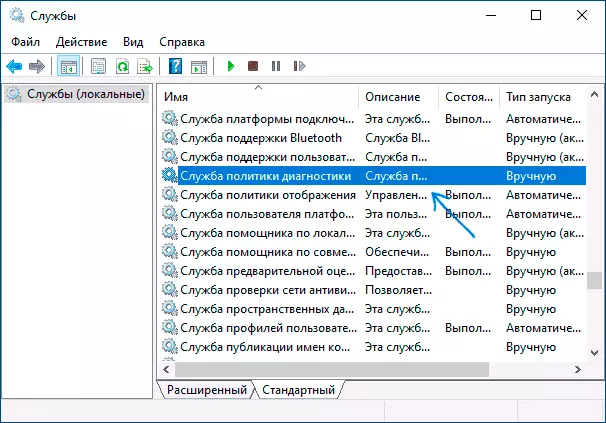
- "Avtomatik" dan "Start tip" sahəsində fərqlənir basın sonra bu maddə, seçin düyməsini edin. (Başlanğıc sonra xidmət dayandırılıb ki, hesabat əgər oxumaq) Run düyməsini basın.

problemin səbəbi xidmət yanlış növü xidmət varsa, bu problemi həll etmək üçün kifayət qədər olacaq.
Dərhal başqa bir qeyd edəcək əhəmiyyətli an : Siz kompüter və ya laptop avtomatik bərpa xal varsa heç bir əlaqəsi problem var idi, (- Windows həmçinin əvvəlki OS üçün gələcək 10 bərpa xal daha ətraflı) - onlardan istifadə bu xidmətlərinin bütün parametrləri bərpa edəcək Internet tam əməliyyat idi ki, vaxtı idi.
şəbəkə xidmətləri üçün administrator hüquqları təmin
əvvəlki metodu kömək etmirsə, aşağıdakı adımları edin:- Administrator adından əmr satırını işə salın (bunu necə etmək olar).
- üçün command line, aşağıdakı iki commandsNet Localgroup idarəçilər daxil / NetworkService Net Localgroup Administrators əlavə et / Localservice əlavə
- Yerinə idarəçiləri istifadə Administrators halda İngilis dili bir sistem (və ya bir dil paketi yükleyerek İngilis müstəqil tərcümə edilmişdir).
- Komandanlığı yerinə yetirdikdən sonra əmr istəyini bağlayın.
Bu addımları başa vurduqdan sonra kompüteri yenidən başladın, sonra problemin həll olunduğunu yoxlayın.
"Diaqnostik siyasət xidməti işə salınmır" problemi düzəltməyin digər yolları "
Bir qayda olaraq, problemin həlli və ya sistemin bərpa nöqtəsinin həlli üçün təsvir olunan iki variantdan birinə kömək edir. Ancaq işinizdə işləmirsinizsə, aşağıdakıları sınayın:
- Windows 10-da daxili sistem alətləri ilə şəbəkə parametrlərini yenidən qurun.
- Windows 8.1 və Windows 7-də, idarəçi adından əmr satırına aşağıdakı əmrləri yerinə yetirmək üçün, kompüterinizi yenidən başlatdığınızdan sonra: Netsh Int IP Reset Netsh Int TCP RESET NETSH WINSOCK sıfırlama
- Şəbəkə kartı sürücüsünü (simli əlaqə üçün) və ya Wi-Fi Adapter (simsiz) yenidən qurmağa çalışın: orijinal şəbəkə kartı kartları və ya Wi-Fi-ni istehsalçının istehsalçısından və ya PC anakartından yükləyin, cihaz menecerini açın və uyğun adapterdən çıxarın "Şəbəkə adapterləri" "(sağ klikləyin - silmək), yüklənmiş sürücünü təyin edin.
Ayrıca, kompüterdə və ya firewalllarda üçüncü tərəf antivirusları varsa, müvəqqəti əlil olduqda vəziyyətin dəyişdiyini yoxlayın.
Videonuz
Bağlantıdakı problem yalnız diaqnostik siyasət xidmətində deyil və xidmətin başlaması onu həll etmirsə, mümkün qədər ətraflı olaraq şərhlərdə vəziyyəti təsvir etməyə çalışacağam, kömək etməyə çalışacağam.
